Gere versões de visualização e download dos seus arquivos WordPress
É bom anunciar que, além dos incríveis temas originais do WP File Download , um novo tema está sendo introduzido que permite aos usuários visualizar os arquivos.
Agora que o novo tema Preview está ativo, uma nova opção para escolher entre o JoomUnited ou o visualizador do Google Drive é adicionada, tornando o WP File Download a melhor opção para escolher quando você deseja oferecer um site onde seus usuários possam ter certeza sobre o que eles querem baixar.
Neste post, veremos como esse tema funciona e quão útil será para o nosso site.
Índice
Usando as melhores visualizações do gerenciador de downloads do WordPress
Em primeiro lugar, veremos o novo tema incrível e como ele funciona com diferentes tipos de arquivo, então vamos começar criando nossa categoria. Você pode fazer isso acessando WP File Download e clicando em + Adicionar categoria .
Irá aparecer um pop-up onde você pode digitar o nome da categoria para sua nova categoria, neste caso, chamaremos de "Diferentes tipos de arquivo" e clicar em Criar .
Agora que nossa categoria foi criada, iremos preenchê-la com diversos arquivos que podem ser adicionados diretamente arrastando e soltando do seu computador ou pesquisando diretamente no seu explorador de arquivos.
Agora que temos nossa categoria preparada, vamos selecionar o tema, para isso clique com o botão direito do mouse no nome da categoria na seção esquerda e selecione Editar categoria .
Para este post vamos utilizar o novo tema Preview então vamos selecioná-lo, no restante da página teremos todas as opções de layout do tema que permitirão que você adapte o tema ao seu site.
Você poderá escolher entre muitas opções como margem ou também a cor das subcategorias!
Agora que selecionamos o tema, lembre-se de clicar em Salvar configurações e, finalmente, vá para a página/post onde você deseja adicionar a categoria e procure o categoria WP File Download (disponível em todos os principais construtores de páginas).
Será carregado um bloco onde você poderá pesquisar a categoria que deseja adicionar.
E pronto, você pode continuar publicando/atualizando seu post e a categoria com o novo tema estará disponível!
Como você pode ver é uma ferramenta incrível que lhe permitirá servir todos os tipos de arquivos e também irá ajudá-lo se você quiser mostrar aos seus usuários o que eles irão obter sem ter que clicar no botão de visualização com um estilo muito bom que irá se encaixam perfeitamente em seu site, claro, você também pode adicionar subcategorias e é assim que ficaria na primeira página.
A cor pode ser alterada nas configurações do tema tornando-o realmente personalizável, incrível! Não é?
A melhor ferramenta de visualização de arquivos do WordPress
Como vimos como usar e como fica o tema de visualização, agora vamos verificar como usar a ferramenta de visualização no WP File Download e como selecionar entre a ferramenta Google Drive e JoomUnited.
Usaremos primeiro o JoomUnited Preview Server , para isso vá em WP File Download s > Configuration e clique em Generate Preview , isso irá gerar a prévia de todos os seus sites e, enquanto isso, você verá o processo diretamente no botão.
Aguarde alguns minutos, dependendo da quantidade de arquivos, e pronto!
Os tipos de arquivo suportados são ai, CSV, doc, docx, html, JSON, odp, ods, pdf, ppt, rtf, sketch, xd, xls, xlsx e XML. Se o seu tipo de arquivo não estiver nesta lista, não se preocupe! Ele usará automaticamente a ferramenta de visualização do Google para que todos os seus arquivos possam ter uma visualização.
Agora, vamos ver como ficam nossos arquivos em nossa visualização. Para fazer isso, vá até o front end, encontre uma categoria já publicada e clique nela. Isso abrirá um pop-up.
Para o exemplo estamos usando um arquivo ai, agora clique em Preview e a visualização será exibida usando nosso servidor externo.
Funciona perfeitamente, como você pode ver. Você pode usar um servidor externo, o que permitirá que seu site funcione sem problemas.
Agora, o que acontece se desativarmos o JoomUnited Previewer Server ?
A resposta é que a visualização continuará funcionando perfeitamente, com a única diferença de que usará o Google Viewer.
Vamos ver como é um arquivo PNG.
Simplesmente perfeito! Não há outras palavras para descrevê-lo, pois ele funciona sem problemas e os pop-ups são exibidos sem grandes problemas.
Duas opções que realmente o ajudarão e que, independentemente de qual você escolher, funcionará sem problemas.
Então, aqui está o que temos aqui, um tema de visualização realmente incrível que ajudará seus usuários a encontrar o que estão procurando, além de permitir que você personalize seus arquivos ao máximo, e uma ferramenta de visualização incrível que complementará perfeitamente o tema, a melhor parte é, apenas um clique para selecionar o tema, bem como a ferramenta de visualização!
Comece a servir downloads da forma mais profissional
Acabamos de verificar alguns recursos de todos os disponíveis no WP File Download , há muitas outras opções, como limitar a visualização, servir os arquivos diretamente dos serviços em nuvem e muito mais. Você pode encontrar todos os recursos com a opção de conferir demonstrações ao vivo aqui , vá agora e confira!
Ao se inscrever no blog, enviaremos um e-mail quando houver novas atualizações no site para que você não perca.

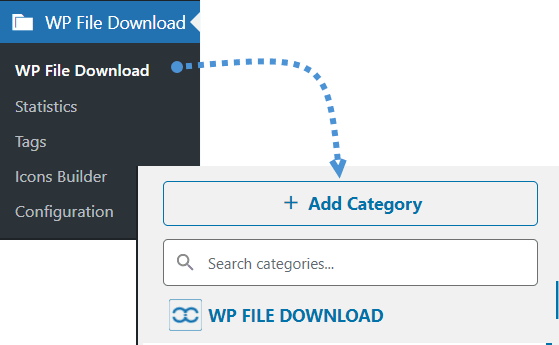
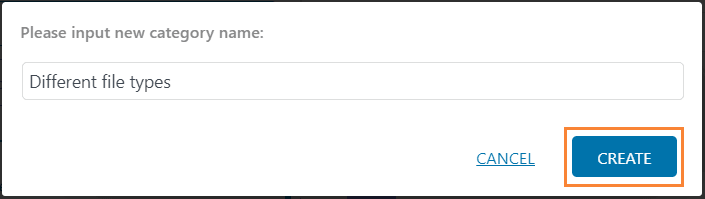
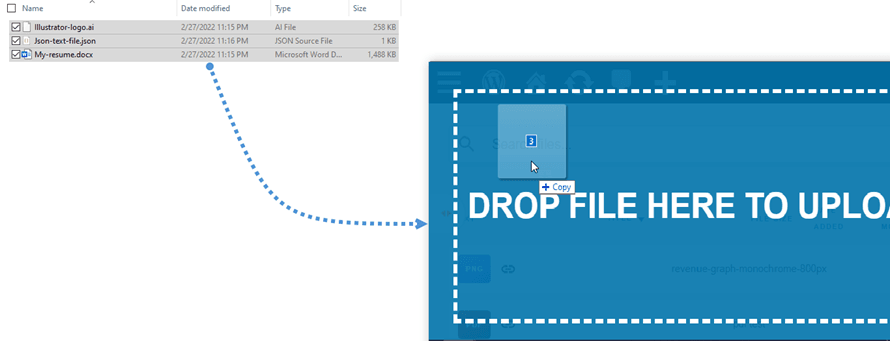
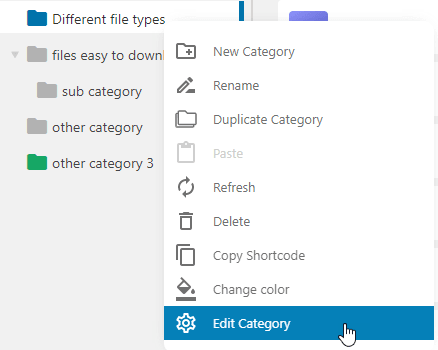
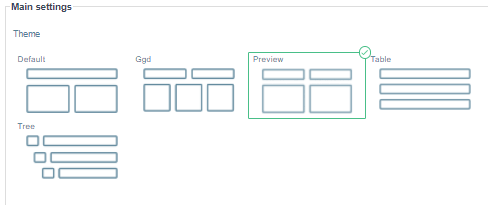
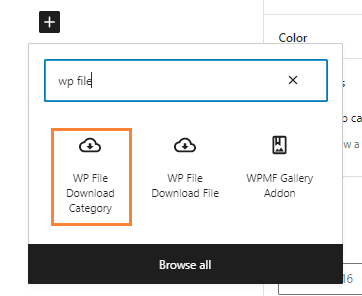
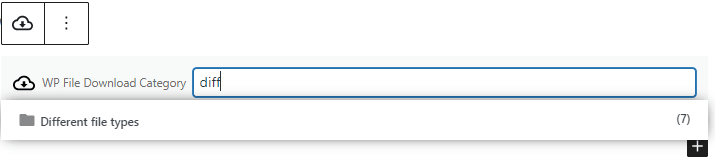
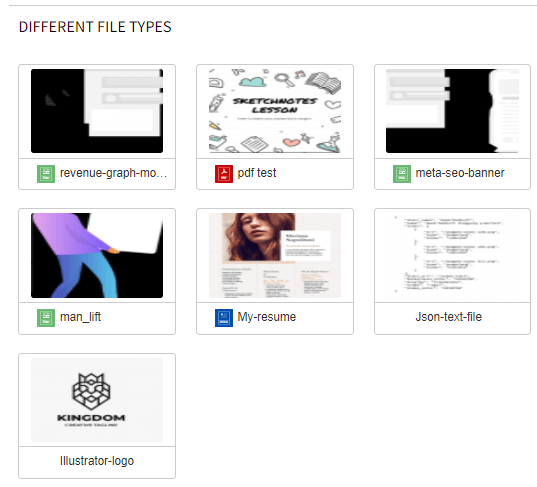
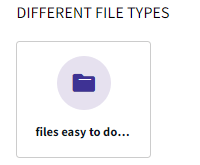
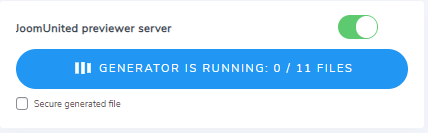
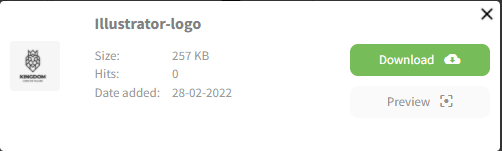
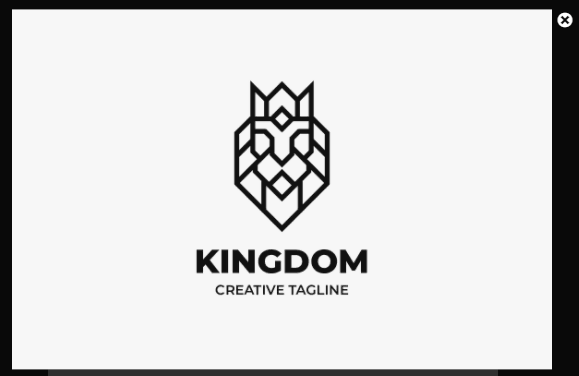
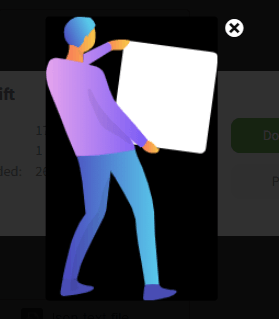


Comentários